綠色調(diào),調(diào)出粉綠色人像效果教程
時(shí)間:2024-03-08 06:01作者:下載吧人氣:32
最終效果

原圖

1、打開原圖素材大圖,創(chuàng)建可選顏色調(diào)整圖層,對(duì)黃、綠、白進(jìn)行調(diào)整,參數(shù)設(shè)置如圖1 - 3,效果如圖4。這一步主要把圖片中的綠色轉(zhuǎn)為黃綠色。
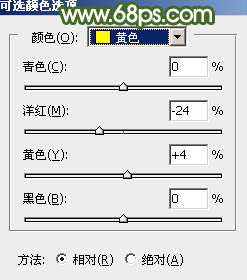
<圖1>
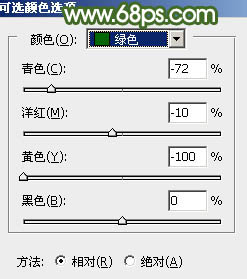
<圖2>

<圖3>

<圖4>
2、按Ctrl + J 把當(dāng)前可選顏色調(diào)整圖層復(fù)制一層,不透明度改為:30%,效果如下圖。

<圖5>
3、創(chuàng)建曲線調(diào)整圖層,對(duì)RGB,綠通道進(jìn)行調(diào)整,參數(shù)設(shè)置如圖6,7,效果如圖8。這一步把圖片稍微調(diào)亮一點(diǎn),并增加淡綠色。
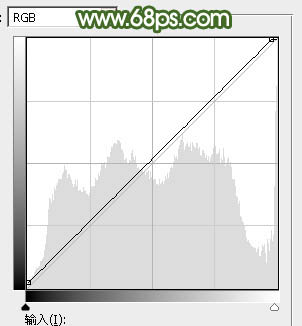
<圖6>
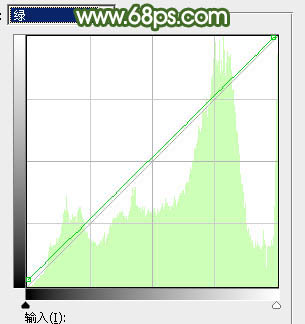
<圖7>

<圖8>
4、按Ctrl + Alt + 2 調(diào)出高光選區(qū),然后創(chuàng)建色彩平衡調(diào)整圖層,對(duì)陰影進(jìn)行調(diào)整,參數(shù)及效果如下圖。這一步給高光區(qū)域增加淡黃色。
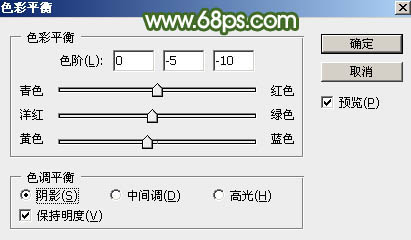
<圖9>

<圖10>
5、創(chuàng)建曲線調(diào)整圖層,對(duì)RGB、紅、綠、藍(lán)通道進(jìn)行調(diào)整,參數(shù)設(shè)置如圖11 - 14,確定后按Ctrl + Alt + G 創(chuàng)建剪切蒙版,效果如圖15。這一步把高光區(qū)域稍微調(diào)亮一點(diǎn),并增加淡藍(lán)色。
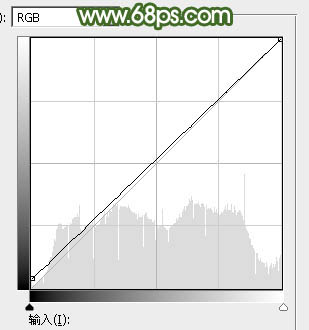
<圖11>
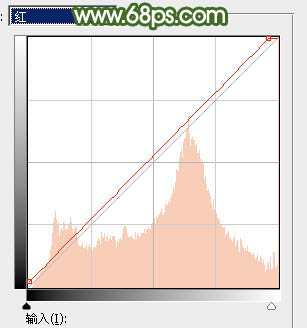
<圖12>
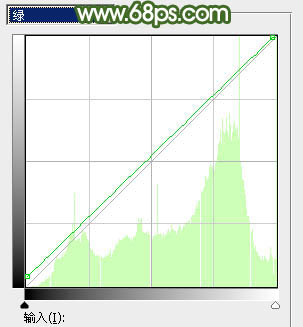
<圖13>
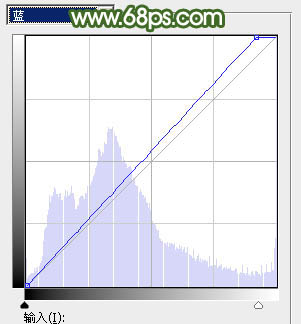
<圖14>

<圖15>
6、按Ctrl + Alt + 2 調(diào)出高光選區(qū),按Ctrl + Shift + I 反選得到暗部選區(qū),然后創(chuàng)建曲線調(diào)整圖層,對(duì)RGB、紅、綠、藍(lán)通道進(jìn)行調(diào)整,參數(shù)及效果如下圖。這一步把圖片暗部稍微調(diào)暗一點(diǎn),并增加藍(lán)綠色。
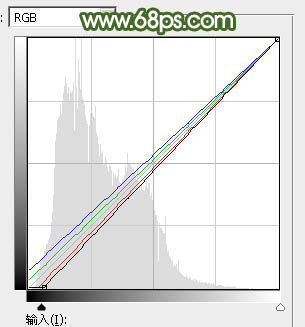
<圖16>

<圖17>
7、按Ctrl + J 把當(dāng)前曲線調(diào)整圖層復(fù)制一層,并按Ctrl + Alt + G 創(chuàng)建剪切蒙版,效果如下圖。

<圖18>
8、創(chuàng)建可選顏色調(diào)整圖層,對(duì)紅、黃、白進(jìn)行調(diào)整,參數(shù)設(shè)置如圖19 - 21,確定后創(chuàng)建剪切蒙版,效果如圖22。這一步主要把地面樹葉顏色轉(zhuǎn)為橙黃色。
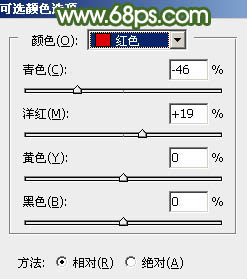
<圖19>
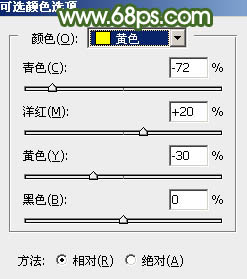
<圖20>
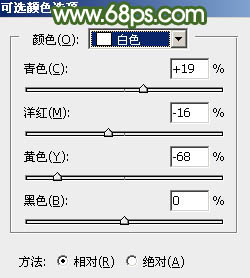
<圖21>

<圖22>
9、新建一個(gè)圖層,按字母鍵“D”把前,背景顏色恢復(fù)到默認(rèn)的黑白,然后選擇菜單:濾鏡 > 渲染 > 云彩,確定后把混合模式改為“濾色”。按住Alt鍵添加圖層蒙版,用透明度較低柔邊白色畫筆把頂部區(qū)域擦出來(lái),效果如下圖。這一步給頂部區(qū)域增加煙霧效果。

<圖23>
10、創(chuàng)建色彩平衡調(diào)整圖層,對(duì)陰影,高光進(jìn)行調(diào)整,參數(shù)設(shè)置如圖24,25,確定后創(chuàng)建剪切蒙版,效果如圖26。這一步給云彩部分增加淡青色。
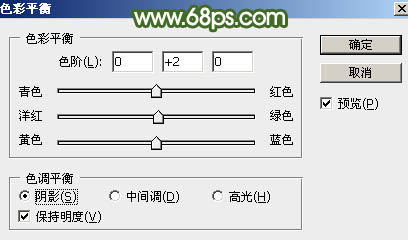
<圖24>
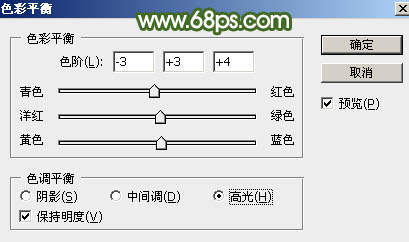
<圖25>

<圖26>
11、把背景圖層復(fù)制一層,按Ctrl + Shift + ] 置頂,用鋼筆工具把人物部分摳出來(lái),轉(zhuǎn)為選區(qū)后添加圖層蒙版,效果如下圖。

<圖27>
12、創(chuàng)建曲線調(diào)整圖層,參數(shù)設(shè)置如圖28,確定后創(chuàng)建剪切蒙版,然后把蒙版填充黑色,用柔邊白色畫筆把人物右側(cè)背光區(qū)域涂暗一點(diǎn),效果如圖29。
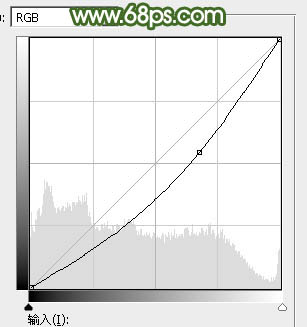
<圖28>

<圖29>
13、新建一個(gè)圖層,把前景色設(shè)置為淡黃色,然后用畫筆把人物右側(cè)受光區(qū)域涂上淡黃色高光,如下圖。

<圖30>
14、創(chuàng)建純色調(diào)整圖層,顏色設(shè)置為橙黃色:#FAD978,確定后把混合模式改為“疊加”,不透明度改為:30%。按住Alt鍵添加圖層蒙版,然后用透明度較低柔邊白色畫筆把右上角區(qū)域擦出來(lái),效果如下圖。

<圖31>
15、按Ctrl + J 把當(dāng)前純色調(diào)整圖層復(fù)制一層,混合模式改為“柔光”,不透明度改為:100%。然后用透明度較低柔邊白色畫筆把高光區(qū)域涂大一點(diǎn),效果如下圖。

<圖32>
16、按Ctrl + J 把當(dāng)前純色調(diào)整圖層復(fù)制一層,混合模式改為“濾色”,不透明度改為:100%。然后用透明度較低柔邊白色畫筆把高光區(qū)域涂小一點(diǎn),效果如下圖。這幾步給圖片增加淡黃色高光。

<圖33>
17、新建一個(gè)圖層,用橢圓選框工具拉出下圖所示的橢圓選區(qū),羽化55個(gè)像素后填充淡綠色:#ACE085,取消選區(qū)后把混合模式改為“濾色”,效果如下圖。這一步給圖片增加淡綠色高光。

<圖34>
18、微調(diào)一下人物膚色,效果如下圖。

<圖35>
19、用曲線把膚色暗部區(qū)域調(diào)暗一點(diǎn),過(guò)程如下圖。
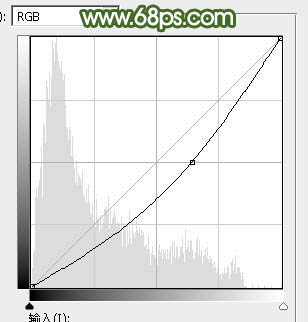
<圖36>

<圖37>
20、創(chuàng)建可選顏色調(diào)整圖層,對(duì)紅、黃、白進(jìn)行調(diào)整,參數(shù)設(shè)置如圖38 - 40,確定后把圖層不透明度改為:50%,效果如圖41。這一步微調(diào)圖片中的暖色及高光顏色。
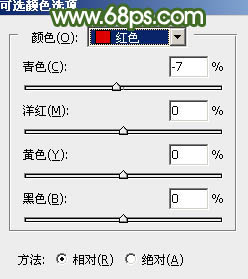
<圖38>
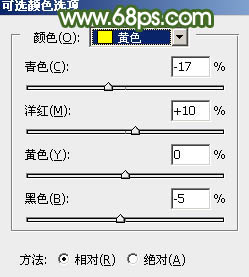
<圖39>
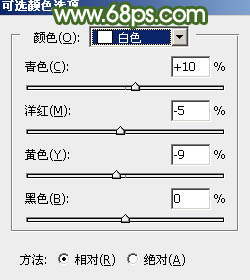
<圖40>

<圖41>
21、新建一個(gè)圖層,按Ctrl + Alt + Shift + E 蓋印圖層。選擇菜單:濾鏡 > 模糊 > 動(dòng)感模糊,角度設(shè)置為45度,距離設(shè)置為160,確定后把混合模式改為“柔光”,不透明度改為:50%。添加圖層蒙版,用黑色畫筆把人物臉部區(qū)域擦出來(lái),效果如下圖。這一步把圖片柔化處理。

<圖42>
22、按Ctrl + Alt + 2 調(diào)出高光選區(qū),然創(chuàng)建曲線調(diào)整圖層,對(duì)綠,藍(lán)通道進(jìn)行調(diào)整,參數(shù)及效果如下圖。這一步主要給圖片高光區(qū)域增加淡藍(lán)色。
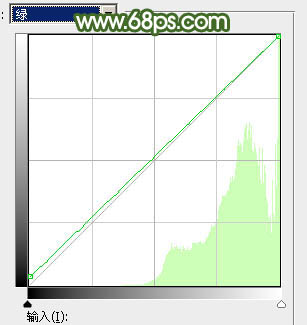
<圖43>
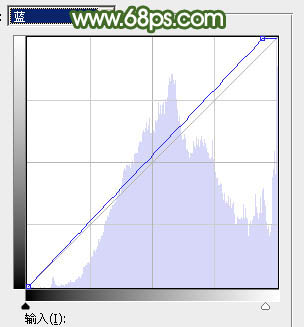
<圖44>

<圖45>
23、創(chuàng)建可選顏色調(diào)整圖層,對(duì)白色進(jìn)行調(diào)整,參數(shù)及效果如下圖。這一步給圖片高光區(qū)域增加淡青色。
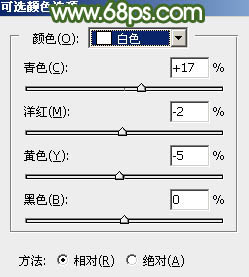
<圖46>

<圖47>
最后蓋印圖層,用模糊工具把遠(yuǎn)處背景模糊處理,再加強(qiáng)一下局部明暗,完成最終效果。

相關(guān)推薦
- 橙綠色,教你制作甜美的橙綠色效果教程
- 綠色調(diào),制作暗綠色人像效果
- 綠色調(diào),調(diào)出暗色調(diào)下雨效果照片
- 綠色調(diào),調(diào)出清新潤(rùn)透膚色的人像照片
- 橙綠色,調(diào)出一張橙綠色人像照片
- 綠色調(diào),調(diào)出清綠色調(diào)美女照片
- 綠色調(diào),調(diào)整出明亮清新色調(diào)教程
- 綠色調(diào),調(diào)出暗綠色調(diào)歐美人像照片
- 綠色調(diào),調(diào)出青黃感覺(jué)的綠色色調(diào)照片
- 甜美色調(diào),ps調(diào)出粉嫩的春綠色調(diào)教程
相關(guān)下載
熱門閱覽
- 1ps斗轉(zhuǎn)星移合成劉亦菲到性感女戰(zhàn)士身上(10P)
- 2模糊變清晰,在PS中如何把模糊試卷變清晰
- 3ps楊冪h合成李小璐圖教程
- 4ps CS4——無(wú)法完成請(qǐng)求,因?yàn)槲募袷侥K不能解析該文件。
- 5色階工具,一招搞定照片背后的“黑場(chǎng)”“白場(chǎng)”和“曝光”
- 6LR磨皮教程,如何利用lightroom快速磨皮
- 7軟件問(wèn)題,PS顯示字體有亂碼怎么辦
- 8軟件問(wèn)題,ps儲(chǔ)存文件遇到程序錯(cuò)誤不能儲(chǔ)存!
- 9ps液化濾鏡
- 10PS鼠繪奇幻的山谷美景白晝及星夜圖
- 11photoshop把晴天變陰天效果教程
- 12ps調(diào)出日系美女復(fù)古的黃色調(diào)教程
最新排行
- 1室內(nèi)人像,室內(nèi)情緒人像還能這樣調(diào)
- 2黑金風(fēng)格,打造炫酷城市黑金效果
- 3人物磨皮,用高低頻給人物進(jìn)行磨皮
- 4復(fù)古色調(diào),王家衛(wèi)式的港風(fēng)人物調(diào)色效果
- 5海報(bào)制作,制作炫酷的人物海報(bào)
- 6海報(bào)制作,制作時(shí)尚感十足的人物海報(bào)
- 7創(chuàng)意海報(bào),制作抽象的森林海報(bào)
- 8海報(bào)制作,制作超有氛圍感的黑幫人物海報(bào)
- 9碎片效果,制作文字消散創(chuàng)意海報(bào)
- 10人物海報(bào),制作漸變效果的人物封面海報(bào)
- 11文字人像,學(xué)習(xí)PS之人像文字海報(bào)制作
- 12噪點(diǎn)插畫,制作迷宮噪點(diǎn)插畫

網(wǎng)友評(píng)論